Steam Guard – это надежная система безопасности, разработанная компанией Valve, которая помогает защитить ваш аккаунт и все ваши игры на платформе Steam. Включение Steam Guard на вашем компьютере обеспечит дополнительный уровень безопасности, заставляя вас подтвердить свою личность перед входом в аккаунт.
Эта подробная инструкция покажет вам, как включить Steam Guard на компьютере шаг за шагом:
Шаг 1: Запустите Steam
Перед тем, как включить Steam Guard, убедитесь, что вы запустили клиент Steam на вашем компьютере. Откройте приложение Steam, используя ярлык на рабочем столе или поиск в меню Пуск.
Шаг 2: Откройте настройки Steam
Когда Steam загрузится, найдите верхнюю панель навигации и щелкните на "Steam". В выпадающем меню выберите "Настройки" для доступа к настройкам вашего аккаунта.
Шаг 3: Выберите вкладку "Аккаунт"
В окне настроек Steam выберите вкладку "Аккаунт" в левой части окна. Здесь вы найдете различные опции и настройки вашего аккаунта Steam.
Шаг 4: Включите Steam Guard
На странице настроек аккаунта Steam найдите раздел "Steam Guard" и щелкните на кнопке "Управление Steam Guard". В открывшемся окне выберите "Включить Steam Guard" и нажмите на кнопку "Далее".
Шаг 5: Введите код подтверждения
Следующий шаг потребует ввода кода, который будет отправлен на ваш электронный адрес. Откройте свою электронную почту и найдите письмо с очередным кодом Steam Guard. Вставьте код в соответствующее поле на странице Steam и нажмите на кнопку "Далее".
Шаг 6: Успешное включение Steam Guard
Поздравляю! Вы успешно включили Steam Guard на своем компьютере. Теперь при каждом входе в аккаунт Steam на вашем устройстве вам потребуется вводить код подтверждения, чтобы обеспечить безопасность вашего аккаунта и ваших игр.
Обратите внимание, что включение Steam Guard на компьютере является очень важным шагом для защиты вашей учетной записи Steam от несанкционированного доступа. Рекомендуется также включить двухфакторную аутентификацию, которая предоставит дополнительный уровень безопасности для вашего аккаунта.
Теперь, когда вы знаете, как включить Steam Guard на компьютере, вы можете быть уверены в сохранности вашего аккаунта и наслаждаться играми на платформе Steam!
Важность безопасности аккаунта

Когда вы включаете Steam Guard, система отправляет коды подтверждения на вашу электронную почту или мобильное устройство. Это означает, что каждый раз, когда вы пытаетесь войти в свой аккаунт с нового устройства, вам потребуется ввести этот код для подтверждения вашей личности.
Таким образом, даже если злоумышленники получат вашу учетную запись или пароль, они не смогут получить доступ к вашему аккаунту без одноразового кода безопасности.
Активация Steam Guard также позволяет вам торговать на Торговой площадке Steam, что может быть полезно, если вы хотите продать или обменять ваши предметы.
Не забывайте, что хороший пароль также является важной частью безопасности вашего аккаунта. Убедитесь, что ваш пароль является уникальным, сложным и не используется для других сервисов.
Включение Steam Guard на вашем компьютере позволяет вам усилить безопасность вашего аккаунта и спокойно наслаждаться играми в Steam без риска нежелательного доступа к вашей учетной записи.
Что такое Steam Guard и зачем он нужен?

Основной принцип работы Steam Guard заключается в двухфакторной аутентификации. Это означает, что для входа в аккаунт помимо пароля требуется также ввод специального кода, который генерируется специальным приложением. Код меняется каждые несколько секунд, что делает его практически невозможным для взлома.
Steam Guard имеет несколько полезных функций:
- Защита от взлома - благодаря двухфакторной аутентификации, даже если злоумышленники узнают ваш пароль, они не смогут войти в ваш аккаунт без специального кода.
- Безопасное использование Steam на общедоступных компьютерах - если вы играете на компьютере, к которому может получить доступ большое количество людей (например, в интернет-кафе), Steam Guard обеспечивает повышенную безопасность. Даже если кто-то узнает ваш пароль, без генерируемого кода он не сможет войти в ваш аккаунт.
- Защита от кражи инвентаря - Steam Guard помогает защитить ваш инвентарь в играх от кражи. Для этого система требует ввод кода при любой попытке совершить какие-либо действия с предметами в инвентаре.
Включение Steam Guard на компьютере - это один из основных шагов для безопасного использования платформы Steam. Следуя простой инструкции, вы сможете активировать эту функцию и обезопасить свой аккаунт от возможных проблем.
Шаг 1: Установка Steam на компьютер
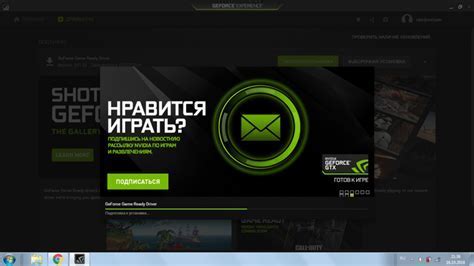
Прежде чем включить Steam Guard, вы должны установить программу Steam на свой компьютер. Вот как это сделать:
- Откройте ваш любимый веб-браузер и перейдите на официальный сайт Steam (https://store.steampowered.com).
- На главной странице сайта найдите и нажмите на кнопку "Установить Steam".
- Сохраните установочный файл на ваш компьютер (обычно он будет называться "SteamSetup.exe") и запустите его после завершения загрузки.
- Стандартный мастер установки Steam начнет работу. Просто следуйте инструкциям и выберите желаемую папку для установки.
- После установки Steam запустите программу и войдите в свою учетную запись или создайте новую, если у вас еще нет аккаунта.
Теперь, когда Steam установлен на вашем компьютере и вы вошли в свою учетную запись, вы готовы продолжить настройку Steam Guard.
Шаг 2: Авторизация в Steam

Перед включением Steam Guard на вашем компьютере вы должны авторизоваться в аккаунте Steam. Для этого выполните следующие действия:
Шаг 2.1:
Откройте программу Steam на вашем компьютере. Если вы еще не установили Steam, скачайте и установите его с официального сайта.
Шаг 2.2:
После запуска приложения Steam вы увидите окно входа в аккаунт. Введите вашу учетную запись и пароль, затем нажмите кнопку "Войти".
Шаг 2.3:
Если ваш аккаунт содержит систему двухфакторной аутентификации, Steam попросит вас ввести код аутентификатора. Если у вас нет активированного Steam Guard, этот шаг будет пропущен.
Примечание: Если вы впервые входите в аккаунт с нового устройства или в режиме "Восстановление аккаунта", вам может потребоваться пройти дополнительную аутентификацию по электронной почте или телефону.
Шаг 2.4:
После успешной авторизации вам будет предоставлен доступ к вашему аккаунту Steam на компьютере. Теперь вы готовы перейти к настройке Steam Guard.
Шаг 3: Включение Steam Guard

1. Откройте приложение Steam на вашем компьютере и войдите в свою учетную запись.
2. В верхнем меню найдите и выберите раздел "Steam" и затем "Настройки".
3. На вкладке "Аккаунт" найдите опцию "Менеджер Steam Guard" и нажмите на кнопку "Установить Steam Guard на этом компьютере".
4. В появившемся окне введите код безопасности, который будет отправлен на вашу электронную почту или мобильный телефон, связанный с вашим аккаунтом.
5. После ввода кода безопасности нажмите на кнопку "Отправить код".
6. После успешной проверки кода безопасности у вас будет доступен список опций Steam Guard. Вы можете выбрать одну из опций: "Включить Steam Guard Always-On" или "Включить Steam Guard только при входе на новом устройстве". Рекомендуется выбрать "Включить Steam Guard Always-On" для максимальной безопасности.
7. Нажмите на кнопку "Готово", чтобы сохранить изменения.
Теперь Steam Guard активирован на вашем компьютере и поможет защитить ваш аккаунт от несанкционированного доступа.
Примечание: Для использования функции Steam Guard вам может потребоваться установка мобильного приложения Steam Guard на вашем смартфоне и синхронизация его с вашим аккаунтом Steam.
Шаг 4: Получение кода Steam Guard
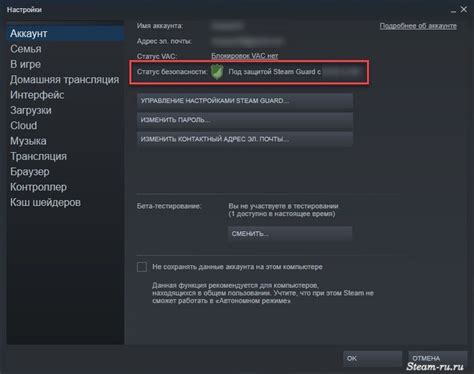
После активации Steam Guard на вашем аккаунте и включения двухфакторной аутентификации, вам нужно будет получить код Steam Guard для входа в свой аккаунт через компьютер.
Процесс получения кода Steam Guard довольно прост:
- Откройте приложение Steam на своем компьютере.
- Введите вашу учетную запись Steam и пароль, чтобы войти в аккаунт.
- На экране появится окно, запрашивающее код Steam Guard.
- Откройте приложение аутентификатора (например, Google Authenticator), которое вы использовали для настройки Steam Guard.
- В приложении вы увидите 6-значный код, который меняется каждые 30 секунд или так.
- Введите текущий код Steam Guard в окно на экране компьютера и нажмите "Войти".
Поздравляю! Теперь вы можете войти в свой аккаунт Steam, используя код Steam Guard, который будет обновляться каждые 30 секунд или так. Убедитесь, что вы вводите код правильно и вовремя, чтобы избежать проблем с доступом к вашему аккаунту.
Шаг 5: Ввод кода в Steam Guard
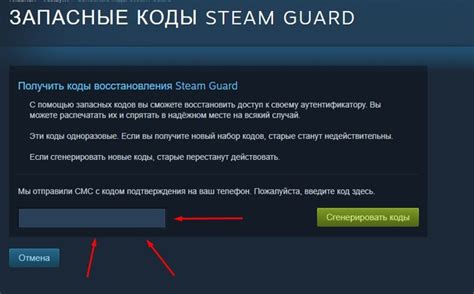
После того, как вы получите код безопасности от приложения Steam Guard на своем мобильном устройстве, перейдите обратно на свой компьютер и откройте программу Steam.
1. Введите свое имя пользователя и пароль в соответствующие поля.
2. Нажмите на кнопку "Войти" и вы будете перенаправлены на страницу ввода кода безопасности Steam Guard.
3. Откройте приложение Steam Guard на своем мобильном устройстве и найдите раздел "Ввод кода".
4. Введите полученный код безопасности в поле на странице ввода кода безопасности.
5. Нажмите на кнопку "Отправить", чтобы завершить процесс включения Steam Guard на вашем компьютере.
После успешного ввода кода безопасности Steam Guard вы получите уведомление о том, что функция была успешно включена на вашем компьютере. Теперь ваш аккаунт в Steam будет дополнительно защищен кодом безопасности Steam Guard.
Шаг 6: Активация Steam Guard

После того как включение Steam Guard на вашем компьютере будет завершено, вам необходимо пройти процесс активации этой функции. Для этого выполните следующие действия:
- Откройте приложение Steam на вашем компьютере.
- В верхнем меню выберите пункт "Steam" и затем "Настройки".
- На вкладке "Аккаунт" щелкните на кнопке "Управление Steam Guard".
- В появившемся окне у вас будет две опции: "Включить Steam Guard для всех совместимых игровых клиентов на этом компьютере" и "Включить Steam Guard только для входа в Steam".
- Выберите опцию, которая вам больше подходит. Если у вас нет особых требований, рекомендуется выбрать первую опцию.
- Щелкните кнопку "Дальше" и следуйте инструкциям на экране для завершения процесса активации Steam Guard.
После успешного завершения активации Steam Guard на вашем компьютере, вам будет предложено ввести код аутентификации при каждой попытке входа в вашу учетную запись Steam.
Как резервировать коды Steam Guard
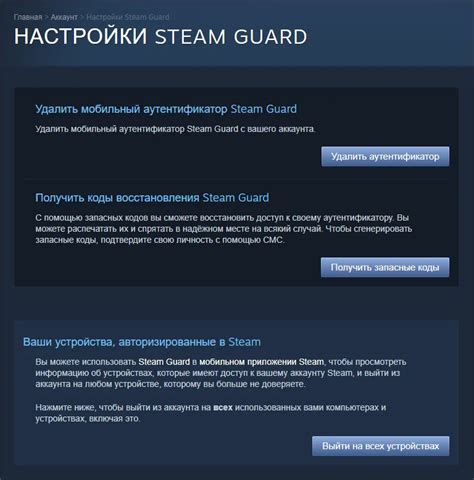
Steam Guard предоставляет дополнительный уровень защиты вашей учетной записи Steam, требуя ввод специального кода при попытке входа. Этот код обычно получается через приложение Steam на вашем мобильном устройстве. Однако, если у вас возникнут проблемы с доступом к устройству или с приложением Steam, вам может потребоваться резервировать коды Steam Guard для их последующего использования.
Вот как резервировать коды Steam Guard:
- Откройте приложение Steam на вашем мобильном устройстве и войдите в свою учетную запись.
- Перейдите в раздел "Настройки" и выберите "Steam Guard".
- Во вкладке "Steam Guard" найдите опцию "Резервные коды".
- Нажмите на кнопку "Создать резервные коды".
- Steam сгенерирует набор уникальных кодов, которые можно использовать в случае утраты доступа к приложению Steam на мобильном устройстве.
- Сохраните эти коды в надежном месте, например, на бумаге или в файле на компьютере.
Важно помнить, что резервные коды Steam Guard необходимо хранить в безопасности. Не делитесь ими с посторонними лицами, чтобы избежать потенциального несанкционированного доступа к вашей учетной записи Steam.
Предосторожности и последствия отключения Steam Guard
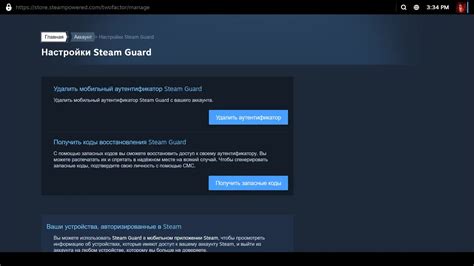
Вот несколько предосторожностей и последствий отключения Steam Guard:
1. Потеря доступа к аккаунту: Steam Guard обеспечивает двухэтапную аутентификацию, требующую ввода специального кода для входа в аккаунт. Если вы отключите Steam Guard, вы утратите этот дополнительный уровень безопасности и ваш аккаунт станет уязвимым для атак.
2. Возможность взлома аккаунта: Без активированного Steam Guard ваш аккаунт может стать легкой целью для хакеров и мошенников. Они могут получить доступ к вашему аккаунту, украсть или продать ваши игры, вредоносным образом изменить настройки вашего профиля и даже совершить противоправные действия от вашего имени.
3. Риски для финансовой безопасности: Если ваш аккаунт связан с платежными системами и вы отключите Steam Guard, вы станете более уязвимыми для финансовых мошенничеств и кражи личных данных. Злоумышленники могут использовать ваш аккаунт для совершения покупок, изменения настроек и доступа к вашим финансовым средствам.
4. Потеря игровой библиотеки: Если ваш аккаунт был взломан или вы стали жертвой мошенничества, Steam может предпринять меры для защиты других пользователей, вплоть до блокировки вашего аккаунта. В результате вы можете потерять доступ к своей игровой библиотеке, приобретенным предметам, достижениям и другим важным данным.
Запомните, что безопасность вашего аккаунта в Steam является приоритетом, и отключение Steam Guard может привести к серьезным проблемам и потерям. Поэтому рекомендуется всегда использовать Steam Guard и активно следить за безопасностью своего аккаунта.